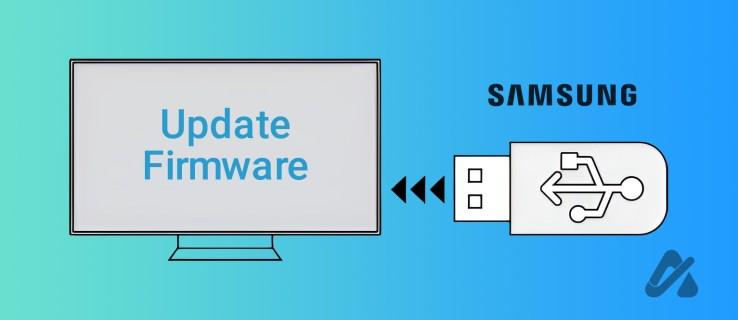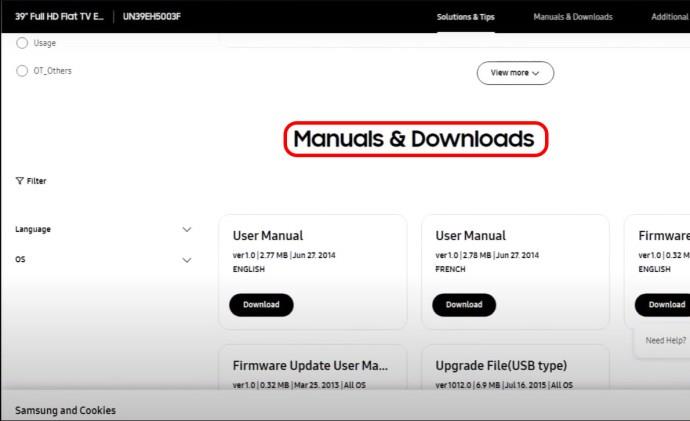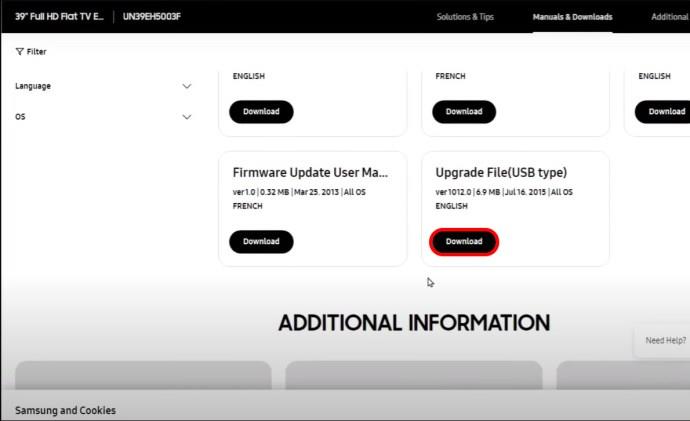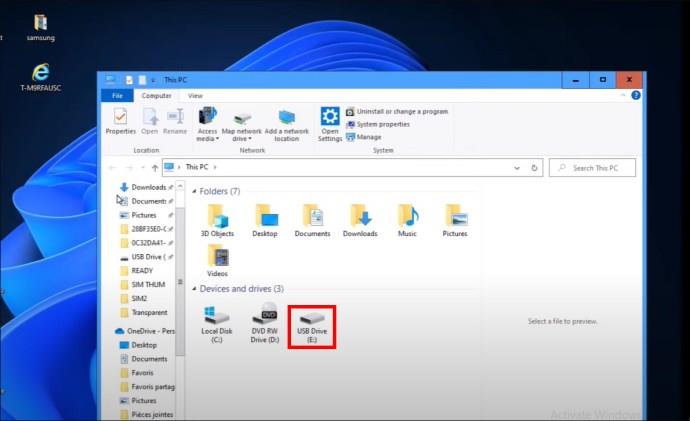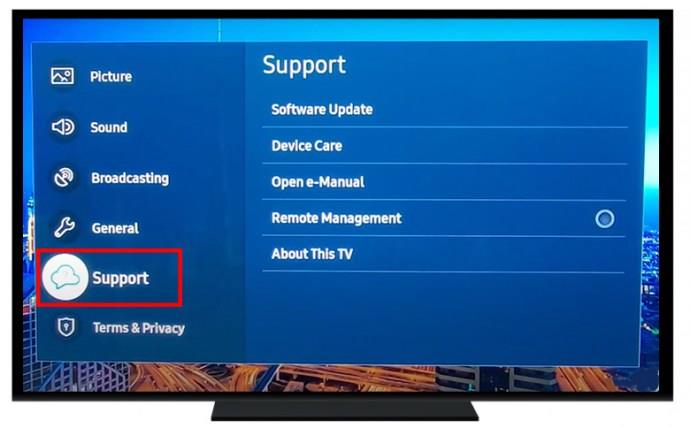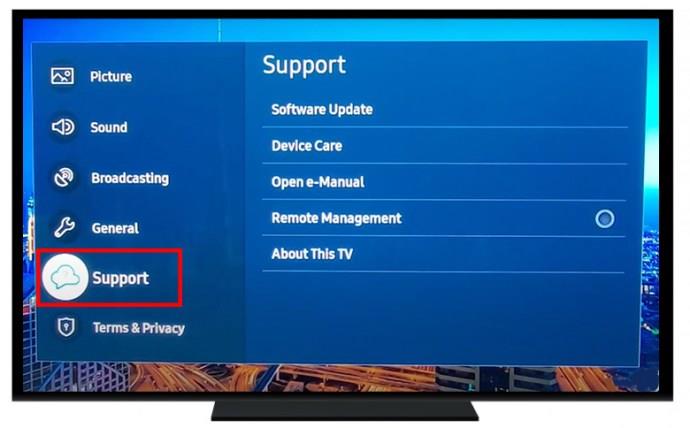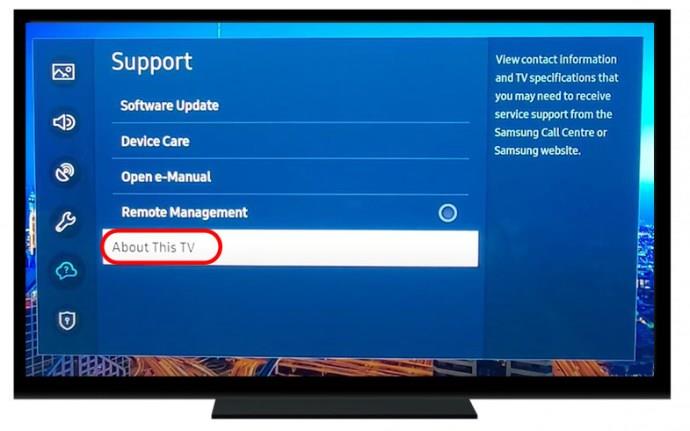Iako Samsung televizori automatski ažuriraju svoj firmware, ponekad to morate učiniti ručno. To se može dogoditi kada nema internetske veze ili kada želite ažurirati televizor na određenu verziju firmvera. U takvim slučajevima, Samsung vam dopušta ažuriranje firmvera TV-a putem USB pogona. Pitate se kako? Slijedite ovaj vodič da biste naučili korake.
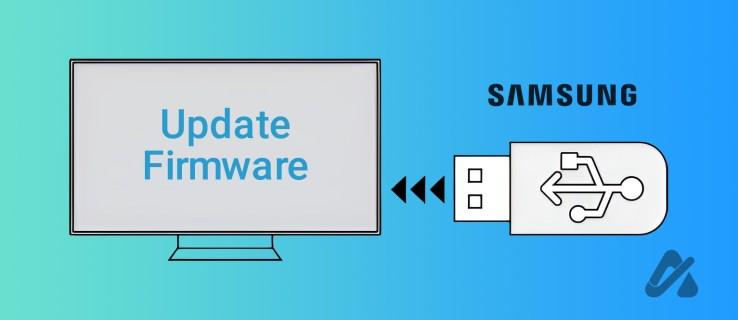
Kako ažurirati firmware vašeg Samsung TV-a putem USB pogona
Ažuriranja firmvera ne samo da dodaju nove značajke vašem TV-u, već i rješavaju pogreške i poboljšavaju performanse. Postupak je jednostavan i traje nekoliko minuta.
Evo kako ažurirati firmver Samsung TV-a pomoću USB-a.
- Otvorite preglednik na svom računalu i idite na Samsungovu stranicu za podršku .
- U traku za pretraživanje upišite broj modela vašeg TV-a i odaberite ga s popisa rezultata. Broj modela svog TV-a možete pronaći u odjeljku O izborniku Postavke.
- Na stranici podrške prijeđite na karticu Priručnici i preuzimanja .
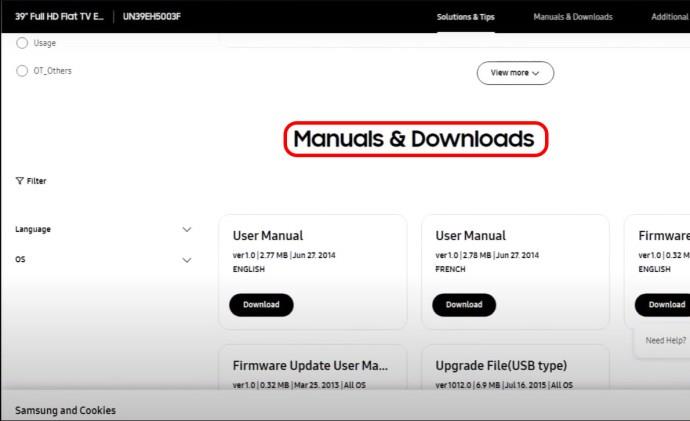
- Potražite opciju Upgrade File(USB type) i kliknite gumb Download pokraj nje. Ovo će preuzeti datoteku ažuriranja firmvera televizora na vaše računalo.
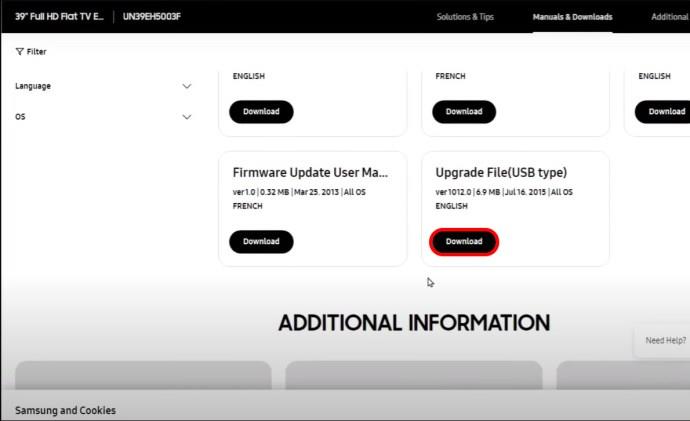
- Dođite do mape za preuzimanje i izdvojite datoteku ažuriranja firmvera.
- Umetnite USB pogon u svoje računalo i formatirajte ga kao FAT32 .
- Kopirajte izdvojenu datoteku ažuriranja firmvera na USB pogon.
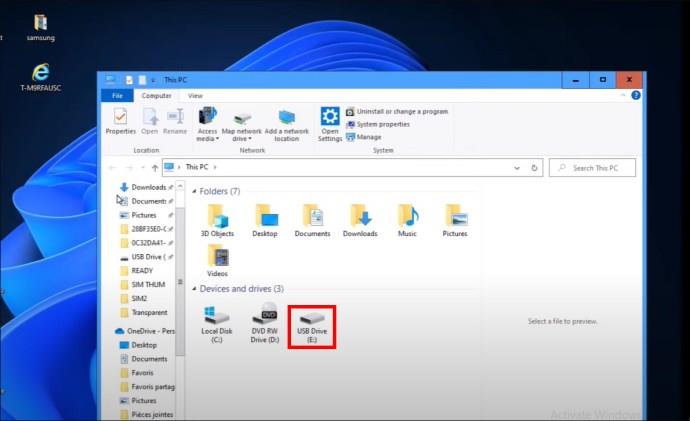
- Izbacite USB pogon iz računala i spojite ga na TV.
- Sada uključite TV i pomoću daljinskog upravljača idite na Postavke > Podrška > Ažuriranje softvera .
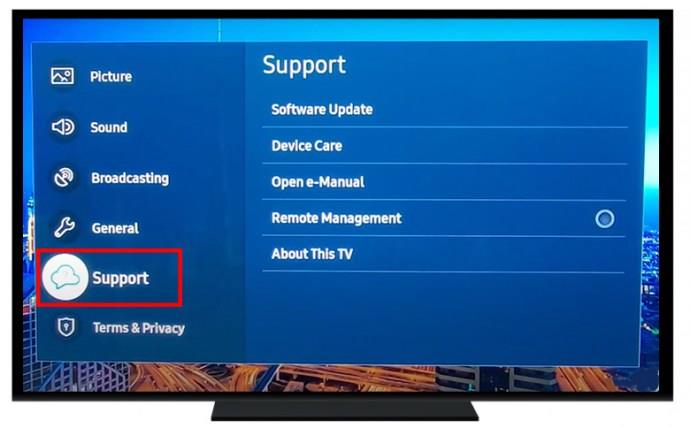
- Odaberite opciju Ažuriraj sada za početak postupka.
- Kada se to od vas zatraži, odaberite Da za potvrdu
Vaš TV će sada početi ažurirati firmver s USB pogona. Ne isključujte TV niti uklanjajte USB pogon tijekom ovog postupka. Kada se ažuriranje završi, vaš TV će se automatski ponovno pokrenuti. Sada možete ukloniti USB pogon.
Nakon ponovnog pokretanja, provjerite verziju firmvera vašeg TV-a kako biste potvrdili da je uspješno ažuriran
Kako ažurirati firmware vašeg Samsung TV-a preko mreže
Još jedan način ažuriranja firmvera vašeg Samsung TV-a putem interneta. Ova je metoda brža i lakša od korištenja USB pogona. Provjerite jeste li povezali svoj Samsung TV s Wi-Fi mrežom prije nego što nastavite s koracima u nastavku.
- Na daljinskom upravljaču Samsung TV-a pritisnite tipku Home .

- Koristite tipke sa strelicama i dođite do Postavke .

- U izborniku Postavke odaberite Podrška .
- Odaberite Ažuriranje softvera .
- Odaberite opciju Ažuriraj sada za početak procesa ažuriranja.
Vaš TV će sada tražiti ažuriranja firmvera. Ako postoji, automatski će ga preuzeti i instalirati. Ne isključujte TV tijekom ovog procesa. Automatski će se ponovo pokrenuti kada završi ažuriranje firmvera.
Kako provjeriti firmware vašeg Samsung TV-a
Možete osigurati da vaš Samsung TV radi na trenutnom ažuriranju tako da pokušate ažurirati firmver. Međutim, možete provjeriti i na alternativni način. Evo kako se to radi:
- Pritisnite gumb Izbornik na daljinskom upravljaču Samsung TV-a.

- Idite na Postavke i odaberite Podrška .
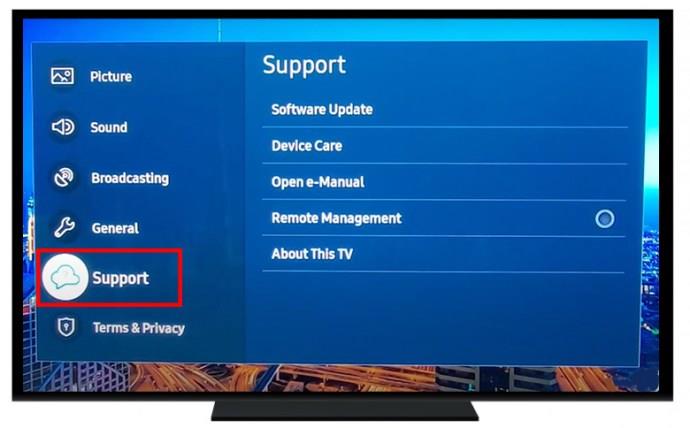
- Na desnom oknu odaberite O ovom televizoru .
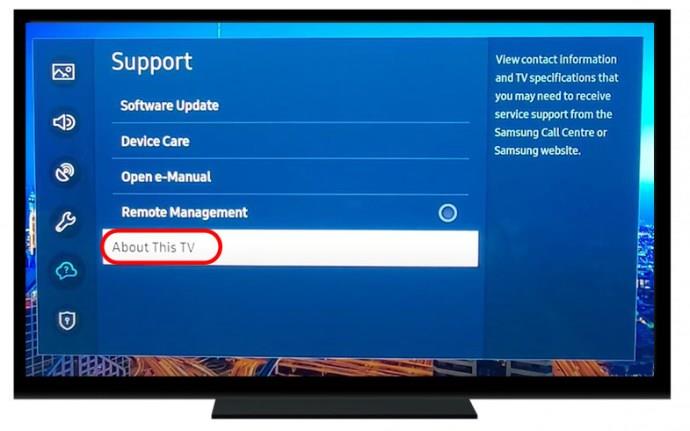
- Pojavit će se podaci o vašem proizvodu, uključujući broj modela i trenutnu verziju.
Osim broja modela, na ovoj stranici možete pronaći serijski broj svog TV-a, verziju softvera i druge pojedinosti.
Kako postaviti automatsko ažuriranje na vašem Samsung TV-u
Možda će biti jednostavnije postaviti automatsko ažuriranje tako da vaš TV može automatski instalirati nova ažuriranja bez potrebe da ga svaki put ručno postavljate.
- Pritisnite Izbornik na daljinskom upravljaču TV-a.

- Idite na Postavke > Podrška > Ažuriranje softvera .

- Odaberite Automatsko ažuriranje za postavljanje automatskog ažuriranja. Koristite istu metodu za isključivanje automatskog ažuriranja.
Kada je uključen, vaš softver će se automatski ažurirati svaki put kada postoji novo ažuriranje kada je vaš TV spojen na internet i dok gledate TV. Osim toga, bit će instaliran kada sljedeći put uključite TV.
Uvijek ažurirajte svoj Samsung TV
Dakle, ovime je završeno sve što trebate znati o ažuriranju firmvera vašeg Samsung TV-a. Nadamo se da ste dovršili ažuriranje putem mrežne veze ili pomoću USB pogona. Alternativno, možete postaviti automatska ažuriranja kako biste bili u tijeku s izdanjima firmvera.
Zatim biste mogli naučiti kako isključiti titlove na svom Samsung TV-u .
FAQ
Koliko dugo traje ažuriranje firmvera televizora?
Instalacija ažuriranja firmvera može potrajati neko vrijeme, ovisno o njihovoj veličini i složenosti. Obično traju 15-30 minuta; međutim, veća ažuriranja mogu potrajati dulje.
Mogu li vratiti firmware svog Samsung TV-a na stariju verziju ako mi se ne sviđa?
Ne, ne možete se vratiti na prethodnu verziju firmvera nakon ažuriranja vašeg Samsung TV-a. Međutim, ako naiđete na probleme s novim firmverom, možete kontaktirati podršku tvrtke Samsung.